电脑屏幕一闪一闪的是什么问题 电脑屏幕一直闪烁怎么解决
更新时间:2023-06-12 11:43:21作者:qiaoyun
相信很多人在使用电脑的时候,都遇到过这样的问题,就是电脑屏幕一闪一闪的,重启之后还是出现一样的问题,导致用起来很不舒服,那么遇到电脑屏幕一闪一闪的是什么问题呢?如果你刚好也有碰到这种问题,可以跟随小编一起来学习一下电脑屏幕一直闪烁的详细解决方法吧。
方法如下:
1、在电脑桌面找到“此电脑”。
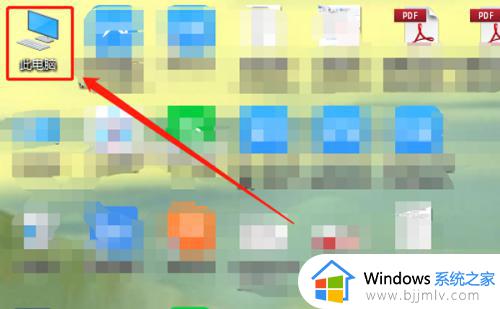
2、在“此电脑”图标上点击鼠标右键,选择“管理”。
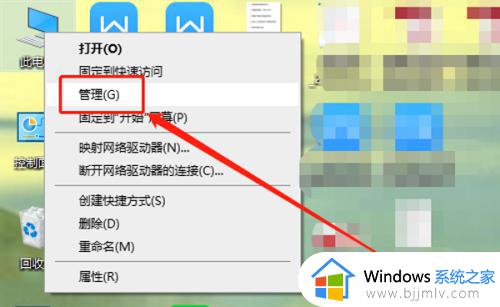
3、在弹出的窗口中,双击“服务和应用程序”。
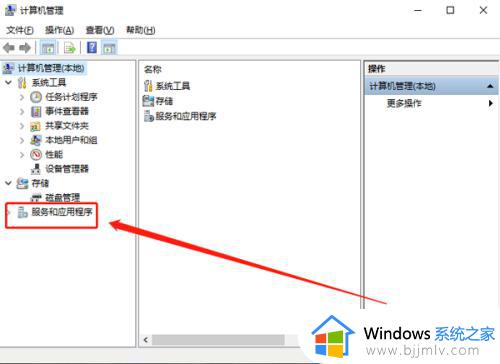
4、再双击“服务”。
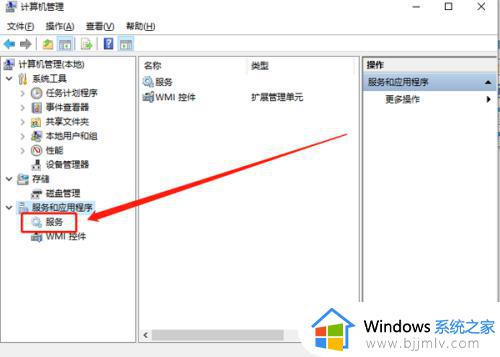
5、在弹出的页面找到Problem Reports and Solutions Control Panel Support并单击选中。
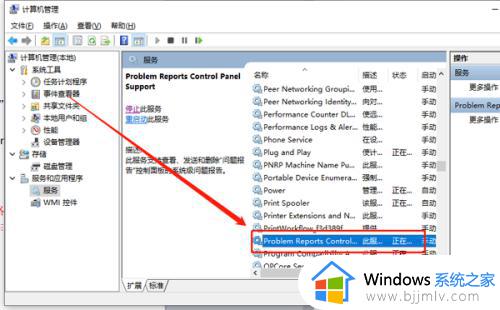
6、然后选择左上角的“停止”。
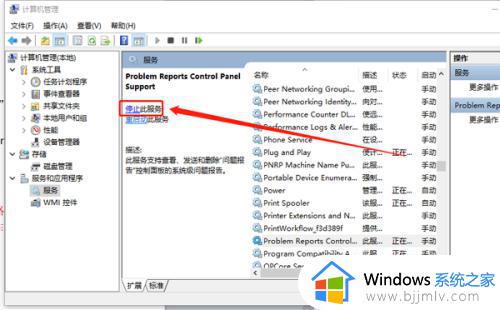
7、接着会弹出一个停止运行的进度窗口,等进度条读取完毕后,就关闭了Problem Reports and Solutions Control Panel Support,这样屏幕就不会再闪烁了。
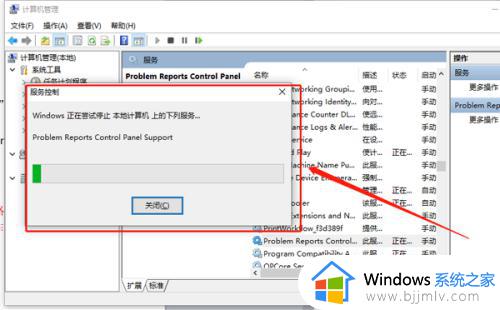
以上给大家介绍的就是电脑屏幕一闪一闪的详细解决方法, 遇到这样情况的用户们可以尝试上述方法步骤来进行解决,希望帮助到大家。
电脑屏幕一闪一闪的是什么问题 电脑屏幕一直闪烁怎么解决相关教程
- 电脑桌面一直闪烁怎么解决 电脑屏幕一直闪烁如何处理
- 电脑开机桌面一直闪烁是怎么回事 电脑开机时屏幕一闪一闪的解决方法
- 打开电脑屏幕一直闪烁怎么办 电脑开起来屏幕一直闪修复方法
- 电脑屏幕闪烁不停怎么回事 电脑显示屏幕一直闪烁如何解决
- steam白屏一直闪的原因是什么 steam游戏白屏闪烁如何解决
- 电脑一直在黑屏和桌面之间闪怎么办 电脑屏幕一直不停的闪黑屏如何解决
- 电脑桌面闪烁不停怎么回事 电脑屏幕一直黑屏闪烁如何处理
- 手机屏幕一闪一闪的是怎么回事 手机屏幕老是闪个不停如何解决
- 电脑显示器一闪一闪的怎么回事 显示器闪屏的解决方法
- 电脑一直白屏闪屏像刷新一样怎么办 电脑桌面不停闪烁像刷新解决方法
- 惠普新电脑只有c盘没有d盘怎么办 惠普电脑只有一个C盘,如何分D盘
- 惠普电脑无法启动windows怎么办?惠普电脑无法启动系统如何 处理
- host在哪个文件夹里面 电脑hosts文件夹位置介绍
- word目录怎么生成 word目录自动生成步骤
- 惠普键盘win键怎么解锁 惠普键盘win键锁了按什么解锁
- 火绒驱动版本不匹配重启没用怎么办 火绒驱动版本不匹配重启依旧不匹配如何处理
热门推荐
电脑教程推荐
win10系统推荐